Às vezes, a qualidade de um arquivo de áudio que foi baixado da internet, seja música ou qualquer discurso, será um pouco perturbada e você pode achar um pouco chato ouvi-lo. Portanto, o Audacity oferece uma ampla gama de recursos para editar o arquivo de áudio e torná-lo um arquivo de áudio melhor.
Alguns dos recursos usados para melhorar a qualidade do áudio no Audacity:
Redução de ruído-Este quase cancela o ruído de fundo presente. Compressor-quase leva os pontos de pico mais altos e os pontos de pico mais baixos de decibéis de som a um ponto médio para tornar o som melhor. Filter Curve EQ-É anteriormente conhecido como Equalização. Você pode aumentar ou diminuir o reforço de graves ou intensificação de agudos, etc. na lista fornecida aqui. Normalizar-Torna a qualidade do som normalizando os pontos altos e os decibéis dos pontos baixos.
Neste artigo, iremos guiá-lo em cada etapa.
Como aumentar a qualidade do áudio usando o Audacity
Etapa 1 : Inicie o aplicativo Audacity pressionando a tecla win logo e digitando Audacity .
Pressione a tecla Enter .
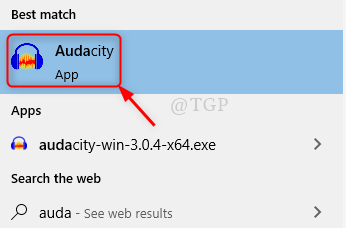
Etapa 2 : selecione o arquivo de áudio que precisa ser melhorado.
Vá para Arquivo e clique em Abrir .
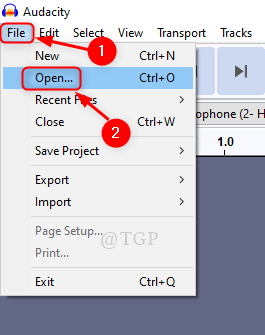
Etapa 3 : Selecione o arquivo navegando pelo sistema conforme mostrado.
Clique em Abrir.
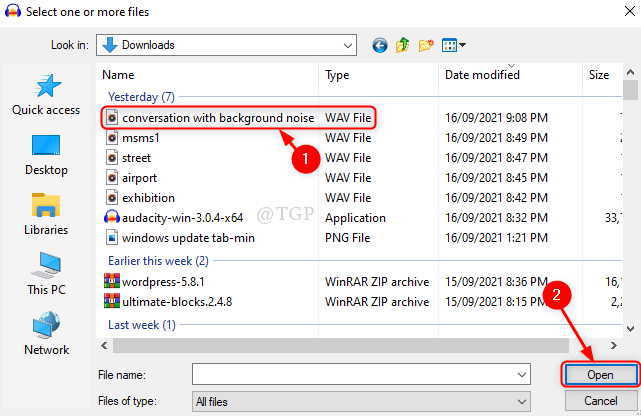
Etapa 4 : Ruído Redução
Selecione todo o arquivo de áudio e vá para Efeito .
Clique em Redução de ruído .
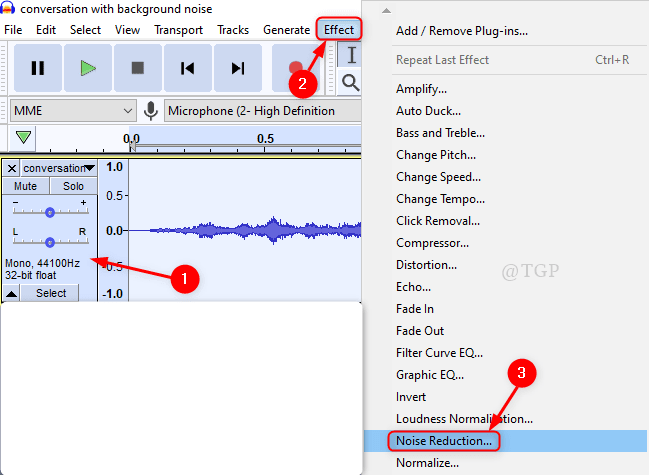
Em seguida, defina o seguinte:
Redução de ruído=48 Suavização de frequência=0 Sensibilidade=6
Em seguida, clique em OK .
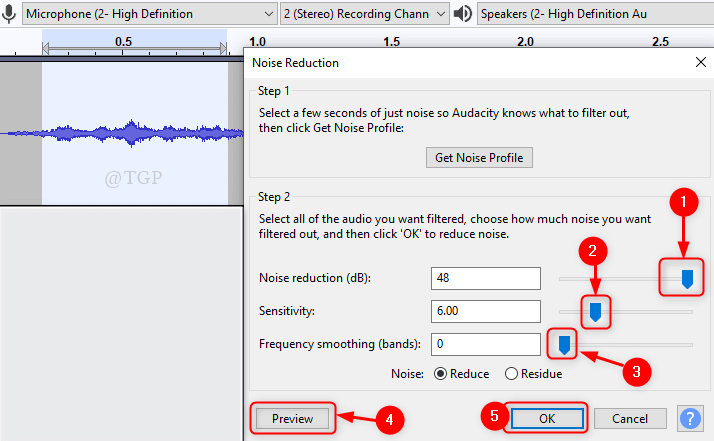
Etapa 5 : COMPRESSOR
Vá para Efeito > Compressor .

Na janela do compressor, deixe todos os valores padrão como estão.
Clique em OK como mostrado abaixo.

Etapa 6: Filtrar curva EQ (equalização)
Selecione o arquivo de áudio e clique em Efeito.
Em seguida, selecione EQ da curva de filtro na lista.
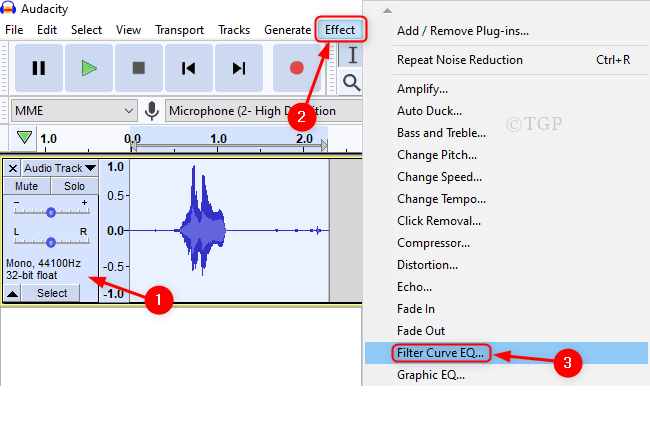
Na janela EQ da curva de filtro, clique em Gerenciar no lado esquerdo inferior.
Vá para Predefinições de fábrica > Reforço de graves .
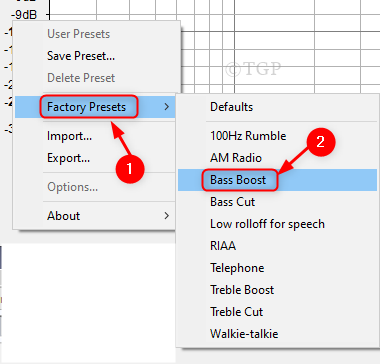
Então, finalmente defina a curva para 3dB e clique em OK .
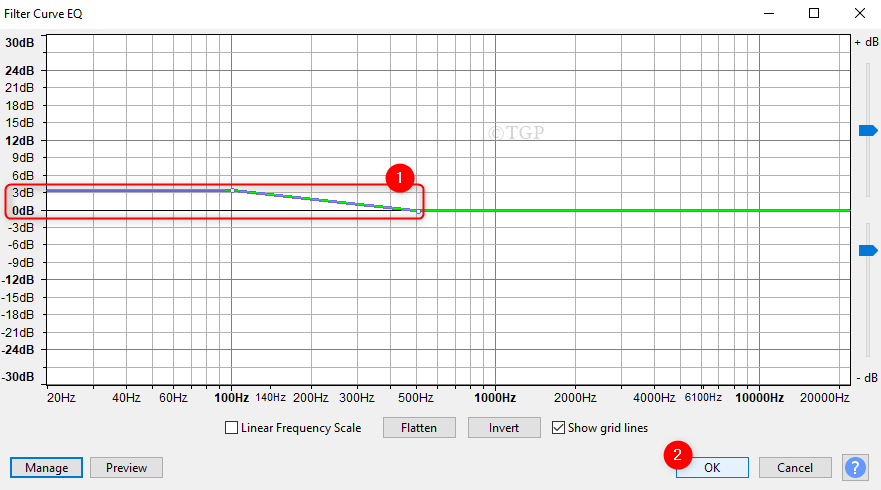
Etapa 7 : Normalizar
Clique em Efeito e selecione Normalizar
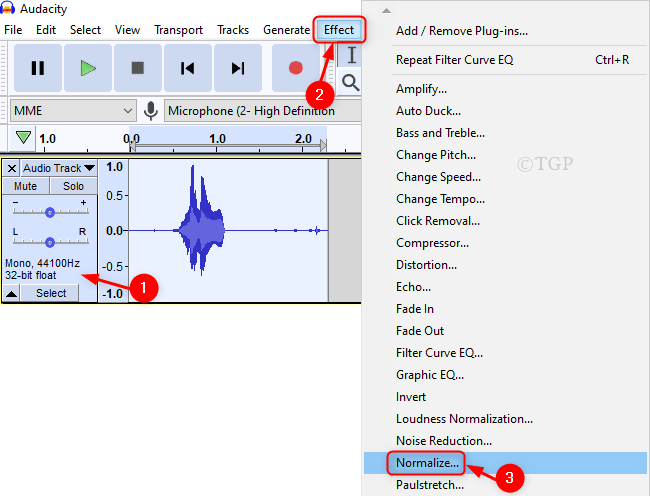
Na janela Normalizar, mantenha todos os valores padrão como estão.
Em seguida, clique em OK .
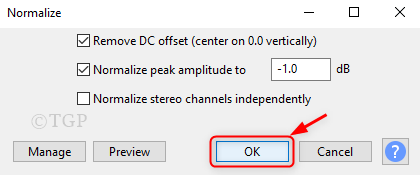
Etapa 8 : finalmente, você pode ouvir a qualidade aprimorada do arquivo de áudio clicando no botão Reproduzir conforme mostrado abaixo.
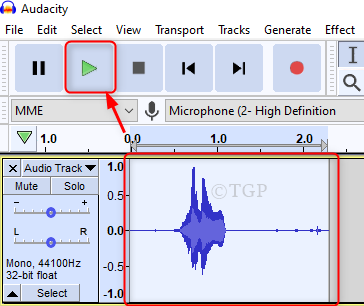
Observação:-O botão Visualizar na maioria das janelas acima, permite que você verifique os resultados antes de se inscrever.
Isso é tudo pessoal!
Espero que este artigo tenha sido útil e informativo. Deixe-nos comentários abaixo.
Obrigado pela leitura.

Ei! Sou um engenheiro de software que adora solucionar problemas técnicos e orientar as pessoas da maneira mais simples e eficaz possível. Atualmente, estou escrevendo artigos sobre problemas técnicos!
